Flex Gateway新着情報
Governance新着情報
Monitoring API ManagerRPA Builder のアクティビティライブラリにより、RPA 開発者はログインプロシージャーやデータセットの作成など、さまざまなプロセスで再利用可能なアクティビティを保存できます。保存したアクティビティを再利用するために、RPA 開発者はこのアクティビティへの参照をボットタスクにインポートできます。保存したアクティビティを再利用するために、RPA 開発者はこのアクティビティへの参照をボットタスクにインポートできます。
RPA 開発者が参照されるアクティビティを編集すると、RPA Manager でナビゲーション項目 [プロセスの動作] および [予定されているプロセスの変更] の横に変更されるアクティビティの数と一緒に表示ラベルが表示されます。
[予定されているプロセスの変更] には変更されるアクティビティが含まれるプロセスが表示され、最新バージョンをデプロイできます。
組織のアクセス管理の管理者に必要な権限を割り当ててもらうよう依頼してください。
| アクション | RPA 権限 | 非推奨の RPA 権限 |
|---|---|---|
Process Operations モジュールの [予定されているプロセスの変更] ビューを開き、変更を表示する。 |
RPA Operations Manager (RPA 操作マネージャー)、RPA Administrator (RPA 管理者) |
Upcoming Process Changes Open (予定されているプロセスの変更のオープン) |
予定されているプロセスの変更をデプロイする。 |
RPA Operations Manager (RPA 操作マネージャー)、RPA Administrator (RPA 管理者) |
Upcoming Process Changes Administration (予定されているプロセスの変更の管理) |
プロセスの変更をデプロイするには、プロジェクトがデザイン、ビルド、またはテストフェーズにある必要があります。
RPA 開発者が RPA Builder でアクティビティライブラリのデプロイされるアクティビティを編集すると、[プロセスの動作] または [予定されているプロセスの変更] ナビゲーションエントリの横に影響を受けるインスタンスの数と一緒に表示ラベルが表示されます。
変更を表示する手順は、次のとおりです。
Process Operations モジュールの [予定されているプロセスの変更] ビューを開きます。
テーブルで説明を確認します。
編集したアクティビティの行の [変更を表示] (![]() ) をクリックして、デプロイされたバージョンをそのアクティビティの最新バージョンと比較します。
) をクリックして、デプロイされたバージョンをそのアクティビティの最新バージョンと比較します。
プロセスに同じアクティビティが複数回含まれている場合は、ブラウザーの開発者ツールを使用して、どの BPMN 要素に参照されるアクティビティリビジョンが含まれているかを確認します。
Process Operations モジュールの [予定されているプロセスの変更] ビューを開きます。
プロセス名を右クリックして、プロジェクトを別のタブで開きます。
新しいタブで、[自動化] パネルを開きます。
可能性のあるアクティビティのいずれかを右クリックして、ブラウザーのコンテキストメニューから [調査] を選択します。
ブラウザーの [要素] パネルに、要素の強調表示されたソースコードが表示されます。
この要素を [予定されているプロセスの変更] テーブルに表示される要素にマップする手順は、次のとおりです。
[要素] パネルで、強調表示されたテキストに属するソースコードに含まれる [data-element-id=] の横にあるテキストを調べます。
[予定されているプロセスの変更] タブに戻します。
[data-element-id] をすべてのプロセス変更のリストの [BPMN 要素] の ID と比較します。
一致するアクティビティは ID が同じになります。
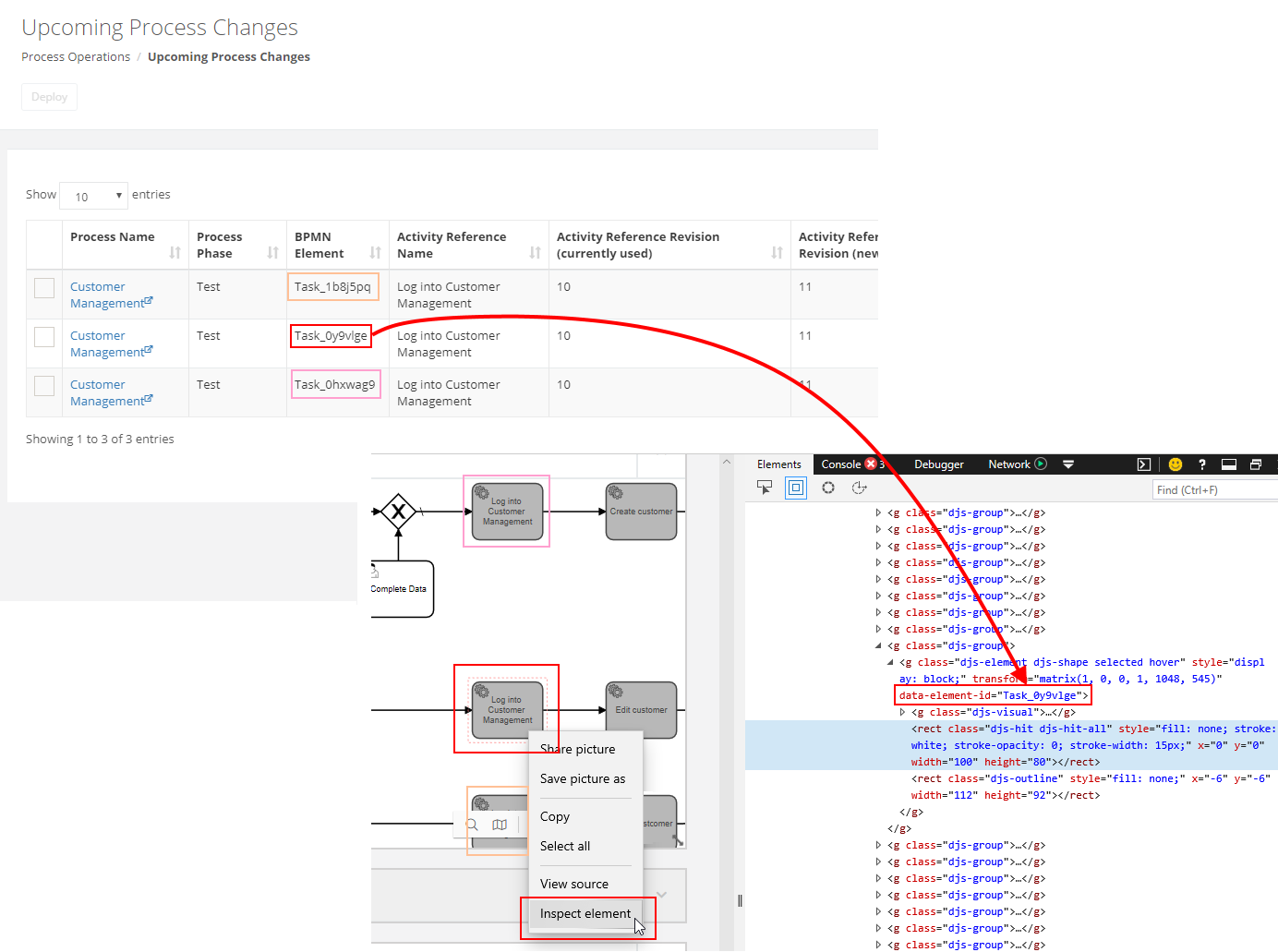
プロセスで参照されるアクティビティの適切なバージョンが使用されるようにするには、デザイン、ビルド、またはテストフェーズでプロセスに最新バージョンをデプロイします。
最新バージョンのアクティビティをデプロイする前に、次の手順を実行してください。
プロセスに同じアクティビティが複数回含まれている場合、どのアクティビティを選択すればいいかを把握しておいてください。
予定されている変更が含まれているプロセスが本番フェーズにある場合は、プロセスをテストフェーズに移行し、変更されたアクティビティをデプロイしてください。
最新バージョンのアクティビティをデプロイする手順は、次のとおりです。
Process Operations モジュールの [予定されているプロセスの変更] ビューを開きます。
デプロイするアクティビティを選択します。
[デプロイ] をクリックします。
本番フェーズに移行する前に、更新したプロセスをテストします。